联想win7系统64安装图解教程
- 时间:2016年12月08日 12:00:12 来源:魔法猪系统重装大师官网 人气:12841
联想win7系统64稳定/安全/快捷,兼容性好。有的网友独爱使用联想win7系统64位系统,昨天有介绍联想系统详情,马上就有网友留言说要联想装win764位系统教程了。那小编就抽空为大家带来详细好用的联想装win764位系统教程,赶紧来看看。
相关推荐:如何重装系统xp
下载完成后用软碟通写入到U盘 然后安装
1:恢复默认BIOS设置(这步很重要) 然后开机按Fn+f12 进入引导启动界面
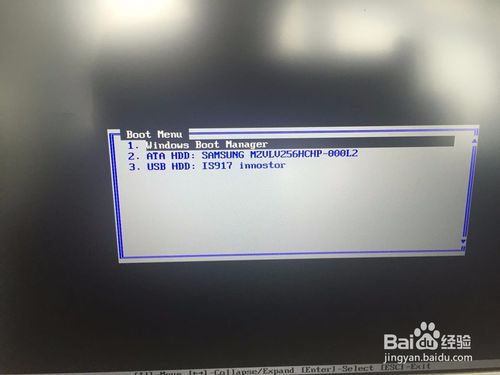
选择从U盘启动 到这个界面 选择我没有产品密钥 进入系统后用软件激活
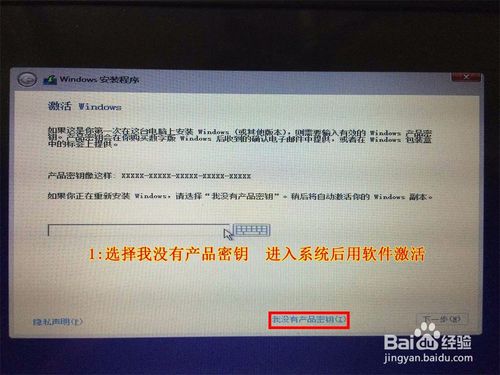
当出现到这一步的时候 选择加载驱动程序 选择U盘里面Lenovo_NVMe_driver\RAID-Serial-ATA_Driver_6K2TK_WN32_14.5.2.1088_A00\f6flpy-x64 下面的驱动文件 会自动识别
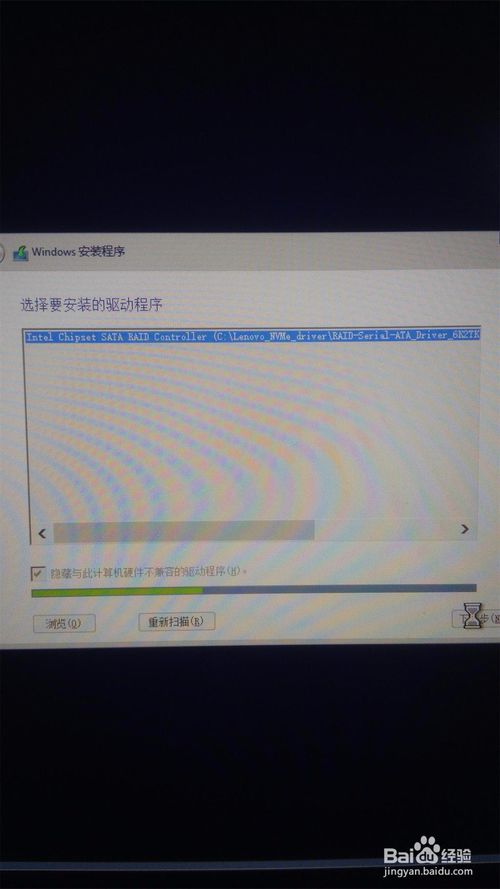
这样就会认到硬盘 然后选择到主分区安装
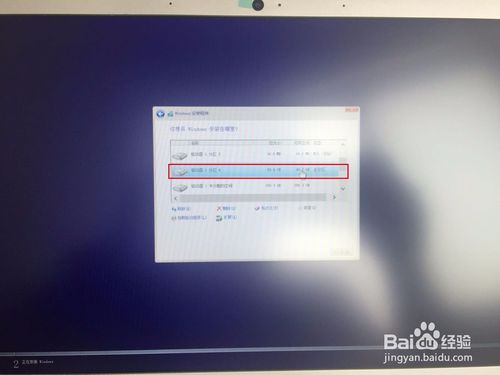
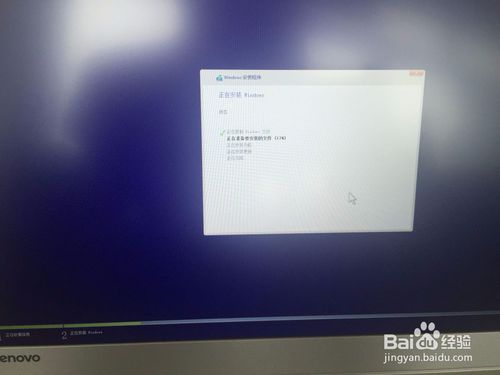
等待系统安装完成后 进入BIOS设置(否则进不到系统或者开机蓝屏) 改成如图设置 F10保存重启
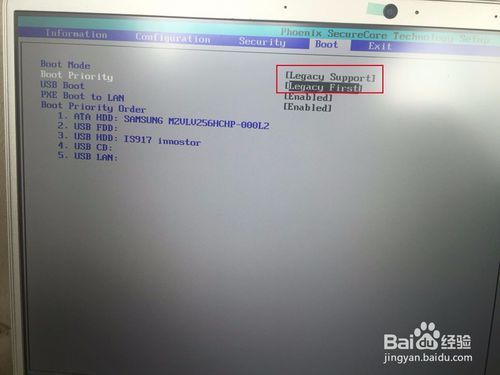
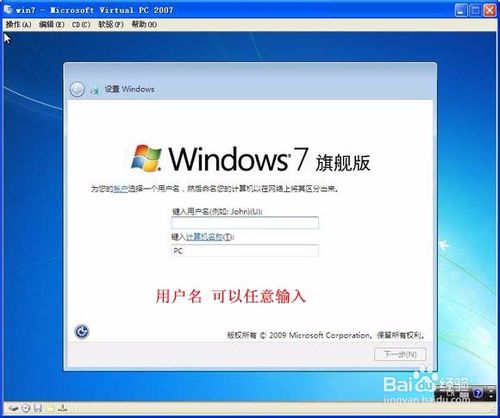

以上就是联想win7系统64安装图解教程的全部内容了,当你的电脑画面出现上图所示的画面的时候,就表示联想装win764位系统的操作步骤成功地完成了,恭喜你,终于学会了联想装win764位系统教程了。你就又可以畅快玩游戏上网了
联想win7系统64,联想,win7系统64








